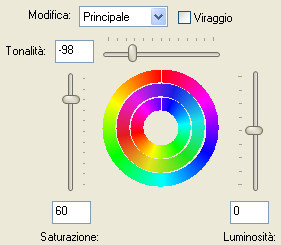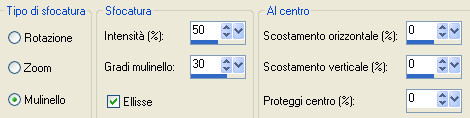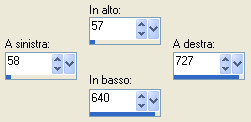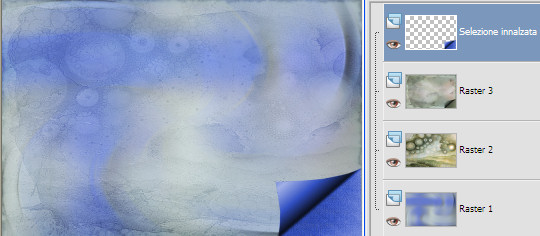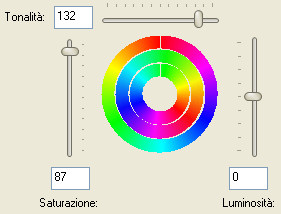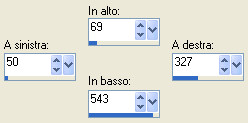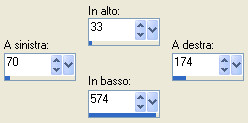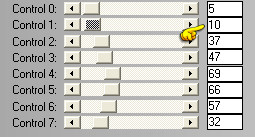Preparazione Metti le quattro selezioni nella cartella selezioni di psp Doppio clic sul preset "ASDwebs_Shadow_Loveletters.f1s" e si installerà automaticamente devtro il filtro Eye Candy 5 Impact/Perspective Shadow Nota bene: se usi un tube di tua scelta e quindi colori tuoi, gioca con le modalità di miscelatura e opacità a tua discrezione Tavolozza dei materiali: colore di primo piano scuro #243986 e colore di secondo piano chiaro #ffffff
1. Apri una nuova immagine trasparente di 900 x 600 px. Selezione/Seleziona tutto. Apri il tube della donna "_k@rine_ Dreams_Pretty_Lady_2830_Mars_2014". Posizionati sul suo livello di sfondo (Raster 2). Nota bene: se stai usando tubes e colori di tua scelta è meglio se usi lo sfondo di questo tube per questo punto, altrimenti il risultato potrebbe essere differente. Se necessario puoi applicare il viraggio o altro effetto di tua scelta per adattarlo ai tuoi colori. Modifica/Copia. Torna al tuo lavoro. Modifica/Incolla nella selezione. Deseleziona tutto. Regola/Tonalità e saturazione/Tonalità saturazione luminosità:
(se stai usando colori differenti gioca con i settaggi per adattarlo ai colori del tuo tube): Regola/Sfocatura/Sfocatura radiale:
2. Livelli/Nuovo livello raster. Selezione/Seleziona tutto. Apri l'immagine "Skyscape_by_camartin". Nota bene: se stai usando tubes e colori di tua scelta è meglio se usi lo sfondo di questo tube per questo punto, altrimenti il risultato potrebbe essere differente. Modifica/Copia e incolla nella selezione. Deseleziona tutto. Cambia la modalità di miscelatura del livello da normale a luminanza esistente (o altra modalità e/o opacità secondo i tuoi colori) e abbassa l'opacità a 14. Regola/Messa a fuoco/Accentua messa a fuoco. 3. Livelli/Nuovo livello raster. Selezione/Seleziona tutto. Apri l'immagine "JHanna_218 background". Nota bene: se stai usando tubes e colori di tua scelta è meglio se usi lo sfondo di questo tube per questo punto, altrimenti il risultato potrebbe essere differente. Puoi applicare il viraggio per adattarlo ai tuoi colori. Su questa immagine attiva lo strumento selezione rettangolo e scegli la selezione personalizzata:
Modifica/Copia. Deseleziona tutto. Torna al tuo lavoro. Modifica/Incolla nella selezione. Deseleziona tutto. Cambia la modalità di miscelatura del livello da normale a sovrapponi (o altra modalità e/o opacità secondo i tuoi colori) e abbassa l'opacità a 42. 4. Selezione/Carica selezione/Da disco e scegli "ASDwebs_Sel_#452". Selezione/Innalza selezione a livello. Deseleziona tutto. Regola/Tonalità e saturazione/Viraggio: tonalità 161 e saturazione 148. (Questi valori sono H e S del colore di primo piano). Ottieni questo:
5. Livelli/Nuovo livello raster. Selezione/Carica selezione/Da disco e scegli "ASDwebs_Sel_#453". Riempi la selezione con il colore di primo piano (oppure secondo i tuoi colori con uno contrastante del tuo tube (clicca tre volte!) Deseleziona tutto. 6. Livelli/Duplica. Effetti/Effetti di distorsione/Onda:
Immagine/Capovolgi. Livelli/Disponi/Sposta giù. Regola/Tonalità e saturazione/Tonalità saturazione luminosità:
(se stai usando colori differenti gioca con i settaggi per adattarlo ai colori del tuo tube): 7. Posizionati sul livello che sta in cima (Raster 4). Livelli/Nuovo livello raster. Attiva la selezione personalizzata:
Clic tasto destro del mouse per riempire la selezione con il colore di secondo piano. Selezione/Modifica/Contrai di 2 px. Apri l'immagine "ASDwebs_BG_Hearts_Blue" (se stai usando differenti colori applica il viraggio secondo il tuo lavoro). Modifica/Copia e incolla nella selezione. Effetti/Effetti di bordo/Aumenta. Deseleziona tutto. 8. Livelli/Nuovo livello raster. Attiva la selezione personalizzata:
Riempi la selezione con il colore di primo piano. Effetti/Plug in/L en K/L en K's Zitah:
Deseleziona tutto. 9. Apri il tube "ASDwebs_Furry_Heart". Modifica/Copia e incolla come nuovo livello. Se necessario, applica il viraggio secondo i tuoi colori. Immagine/Ruota: 8 gradi a sinistra e nessuna casella spuntata sotto. Effetti/Effetti d'immagine/Scostamento: orizz. -295 / vert. 140 / personalizzato e trasparente. 10. Livelli/Duplica. Immagine/Rifletti. Immagine/Ridimensiona al 66% (tutti i livelli non spuntato). Effetti/Effetti d'immagine/Scostamento: orizz. -477 / vert. -124 / personalizzato e trasparente. Regola/Tonalità e saturazione/Viraggio: tonalità 154 e saturazione 180. Livelli/Disponi/Sposta giù. 11. Posiizonati sul livello che sta in cima (Raster 7). Livelli/Duplica. Immagine/Rifletti. Immagine/Ridimensiona al 50% (tutti i livelli non spuntato). Effetti/Effetti d'immagine/Scostamento: orizz. -445 / vert. -221 / personalizzato e trasparente. 12. Livelli/Duplica. Immagine/Ridimensiona al 70% (tutti i livelli non spuntato). Effetti/Effetti d'immagine/Scostamento: orizz. -115 / vert. -125 / personalizzato e trasparente. Regola/Tonalità e saturazione/Viraggio: lascia i valori in memoria. Livelli/Disponi/Sposta giù. 13. Posizionati sul livello che sta in cima (Copia di Raster 7). Livelli/Unisci/Unisci giù per tre volte. Effetti/Plug in/Alien Skin Eye Candy 5 Impact/Perspective Shadow: dal menù User Settings in basso scegli il preset "ASDwebs_Shadow_Loveletters". 14. Nella tavolozza dei materiali metti in primo piano il colore #000000. Livelli/Nuovo livello raster. Selezione/Carica selezione/Da disco e scegli "ASDwebs_Sel_#454". Riempi la selezione con il colore di primo piano nero. Deseleziona tutto. Effetti/Effetti 3D/Sfalsa ombra: 2 / 2 / 50 / 8 / colore #000000. 15. Apri il tube "ASDwebs_Wordart_Sealed_With_A_Kiss". Modifica/Copia e incolla come nuovo livello. Effetti/Effetti d'immagine/Scostamento: orizz. -262 / vert. 184 / personalizzato e trasparente. 16. Apri il tube "ASDwebs_Loveletters". Modifica/Copia e incolla come nuovo livello. Effetti/Effetti d'immagine/Scostamento: orizz. -143 / vert. 77 / personalizzato e trasparente. 17. Posizionati sul quarto livello a partire dal basso (Selezione innalzata). Livelli/Disponi/Porta in alto. 18. Posizionati sul secondo livello a partire dall'alto (Raster 9). Apri il tube "Alies 392-valentine pillow-14012011". Modifica/Copia e incolla come nuovo livello. Effetti/Effetti d'immagine/Scostamento: orizz. 195 / vert. -53 / personalizzato e trasparente. Effetti/Plug in/Alien Skin Eye Candy 5 Impact/Perspective Shadow: lascia la configurazione in memoria. Regola/Messa a fuoco/Maschera di contrasto:
19. Immagine/Aggiungi bordatura simmetrica di 1 px colore #243986. Selezione/Seleziona tutto. Immagine/Aggiungi bordatura simmetrica di 50 px colore #ffffff. Selezione/Inverti. Effetti/Plug in/Alien Skin Eye Candy 5 Impact/Perspective Shadow: lascia la configurazione in memoria. Deseleziona tutto. 20. Apri il tube "ASDwebs_Hearts". Modifica/Copia e incolla come nuovo livello. Effetti/Effetti d'immagine/Scostamento: orizz. -433 / vert. -286 / personalizzato e trasparente. Effetti/Effetti 3D/Sfalsa ombra: 1 / 1 / 50 / 8 / colore #000000. 21. Nota bene: se non vuoi questo tutorial per San Valentino salta questo passaggio. Livelli/Nuovo livello raster. Selezione/Carica selezione/Da disco e scegli "ASDwebs_Sel_#455". Riempi la selezione con il colore di secondo piano #ffffff. Deseleziona tutto. Effetti/Effetti 3D/Sfalsa ombra: lascia i valori in memoria. 22. Immagine/Aggiungi bordatura simmetrica di 1 px colore #243986. Immagine/Ridimensiona a 900 px di larghezza (tutti i livelli spuntato). Aggiungi la tua firma. Livelli/Unisci/Unisci tutto (appiattisci). Salva in formato jpeg. Altra versione con tube di K@rine Dreams
Grazie per le vostre bellissime versioni! La mia tester Giograf I versione
La mia tester Giograf II versione
Tutorial tradotto da Byllina il 4 febbraio 2014 e registrato su TWI |